なぜInstagramは私に投稿させないのですか? これらの10の簡単な修正を試してください
公開: 2022-12-12Instagramに投稿できませんか?
Instagram は現在、最も人気のあるビジュアル ソーシャル メディア プラットフォームの 1 つです。その主な機能は 60 秒の長さのビデオで、その後にライブ ストリーミングとプライベート メッセージの送信が可能です。
インスタグラムを使い始めた頃はハマっていました。 とても楽しかったし、毎日の生活を文字通りたくさんの人たちと分かち合うことができました!
もちろん、インスタグラムに投稿できないこともあり、同じくらい悔しかったです。
だから私はその理由を理解しなければなりませんでした!
Instagramに投稿できないすべての理由と、それらを簡単に克服する方法を読んでください.

Instagramに投稿できないのはなぜですか?
Instagram に写真や動画を投稿できない最も一般的な理由をいくつか紹介します。
1 | コミュニティ ガイドラインに従っていない
最初に確認したいことは、投稿がコミュニティ ガイドラインに違反していないかどうかです。 あなたのコンテンツはかなり安全で敬意に満ちているので、そうではないと思うかもしれませんが、念のためにこれらのルールを確認することをお勧めします.
Instagramのガイドラインの一部を次に示します。
- 完全な共有許可を与えられた写真や動画、または自分で撮影した写真や動画のみを共有する
- さまざまな背景や信念を持つ人々のグループに適した写真を投稿する
- 未成年者のヌードまたは半裸の画像 (たとえ善意で共有されたものであっても) は許可されません
- 敬意を持ってコメントしてください。ヘイト コメント、挑発的なコメント、品位を傷つけるコメントなどは控えてください。
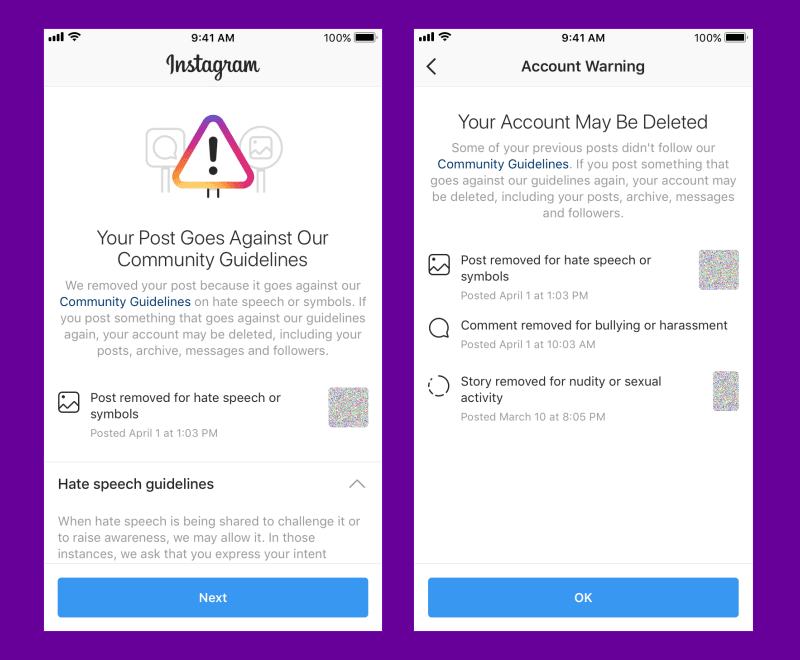
2 | インターネット接続が悪い
Instagram アプリは、他のモバイル アプリと同様に、最高のユーザー エクスペリエンスを得るために高速インターネット接続を必要とします。 ネットワーク接続が不十分な地域にいる場合、ホーム フィードの読み込みに失敗し、入力したコメントが送信されないことがあります。
投稿が非常に重要で、時間内に送信する必要がある場合 (次のイベントなど)、頼りになるセルラー データが必要になります。 そうすれば、エラーのトラブルシューティングに苦労したり慌てたりすることなく、次の Instagram ストーリーを取得したり、タイムリーに投稿したりできます。
セルラーデータの使用をどのようにオンにしますか?
Android フォンの場合:
- 設定 >> 接続 >> データ使用 >> モバイルデータボタンをオンに切り替えます。
- iPhone ユーザー: [設定] >> [モバイル データ] >> [モバイル データ] ボタンをオンに切り替えます。
大量のデータを使用して高額な料金が発生することが心配な場合は、アプリ自体からデータセーバー オプションをオフにすることを選択できます。
Instagram データ設定内でこれを行う方法:
- Instagram アプリに移動します
- 左下隅にあるInstagramのプロフィールをクリックします
- 画面の右上隅にあるハンバーガー アイコンをクリックします。
- 設定に移動
- アカウントに移動
- モバイルデータ利用へ
- データセーバー オプションをオフにします。
これは、デスクトップの Instagram の Web バージョンでも行うことができます。
ヒント: デバイスの機内モードが誤ってオンになっていないことを確認してください。
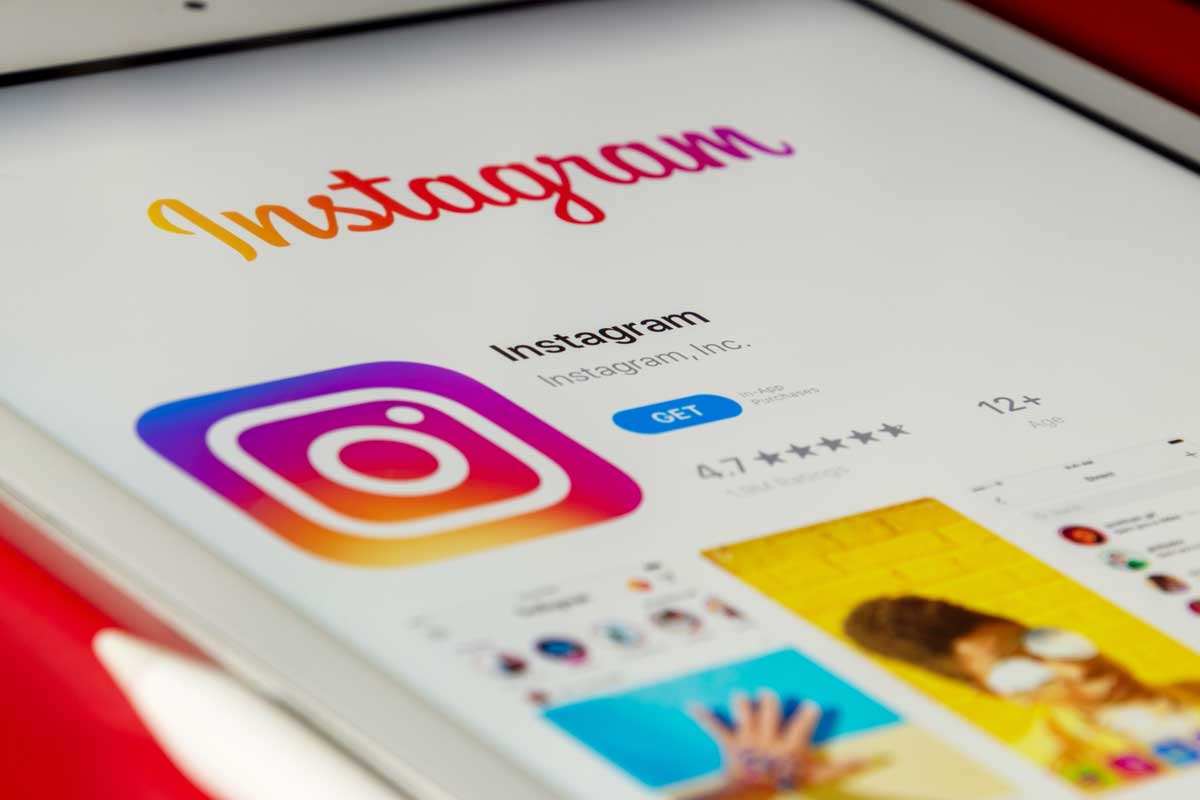
3 | 古いバージョンの Instagram
Instagram フィードの表示がおかしくなったり、他の人が使用しているように見えるいくつかの機能が不足していると思われる場合は、Instagram アカウントがしばらく更新されていないことを示している可能性があります。
Android デバイスを使用している場合は、Google Play ストアにアクセスし、Instagram を検索して、モバイル デバイスの更新ボタンを押す必要があります。
iPhone を使用している場合は、アップデートのために iPhone のアプリ ストア (または Apple Store) にアクセスする必要があります。
場合によっては、アップデートが最初に特定の国で展開されます。 そのため、アプリの更新がうまくいかない場合は、特定の新しい更新プログラムがあなたの国で利用できるかどうかを周りに尋ねてください。まだあなたの国に届いていない可能性があります.
4 | アカウントの禁止またはブロック
アカウントがブロックされると、アプリでのすべてのアクティビティが 24 ~ 48 時間制限されます。
ログインしようとすると、アカウントがブロックされたことを知らせる通知が表示されます。 現在ログインしている場合、Instagram のストーリーを作成したり、Instagram の投稿を作成しようとすると、エラー メッセージがポップアップ表示されます。
それでもわからない場合は、ダイレクト メッセージ フォルダを確認してください。 メッセージがフォルダーから消えた場合は、アカウントがブロックされたことを意味します。 ブロックされた理由を詳しく知るには、Instagram のポリシーを詳しく確認するか、Instagram ヘルプセンターにメールで連絡するか、詳細な説明をリクエストしてください。
以下にさらにヘルプがありますが、後で問題が発生した場合に役立つように、今すぐ Pinterest にピン留めしておくことをお勧めします。
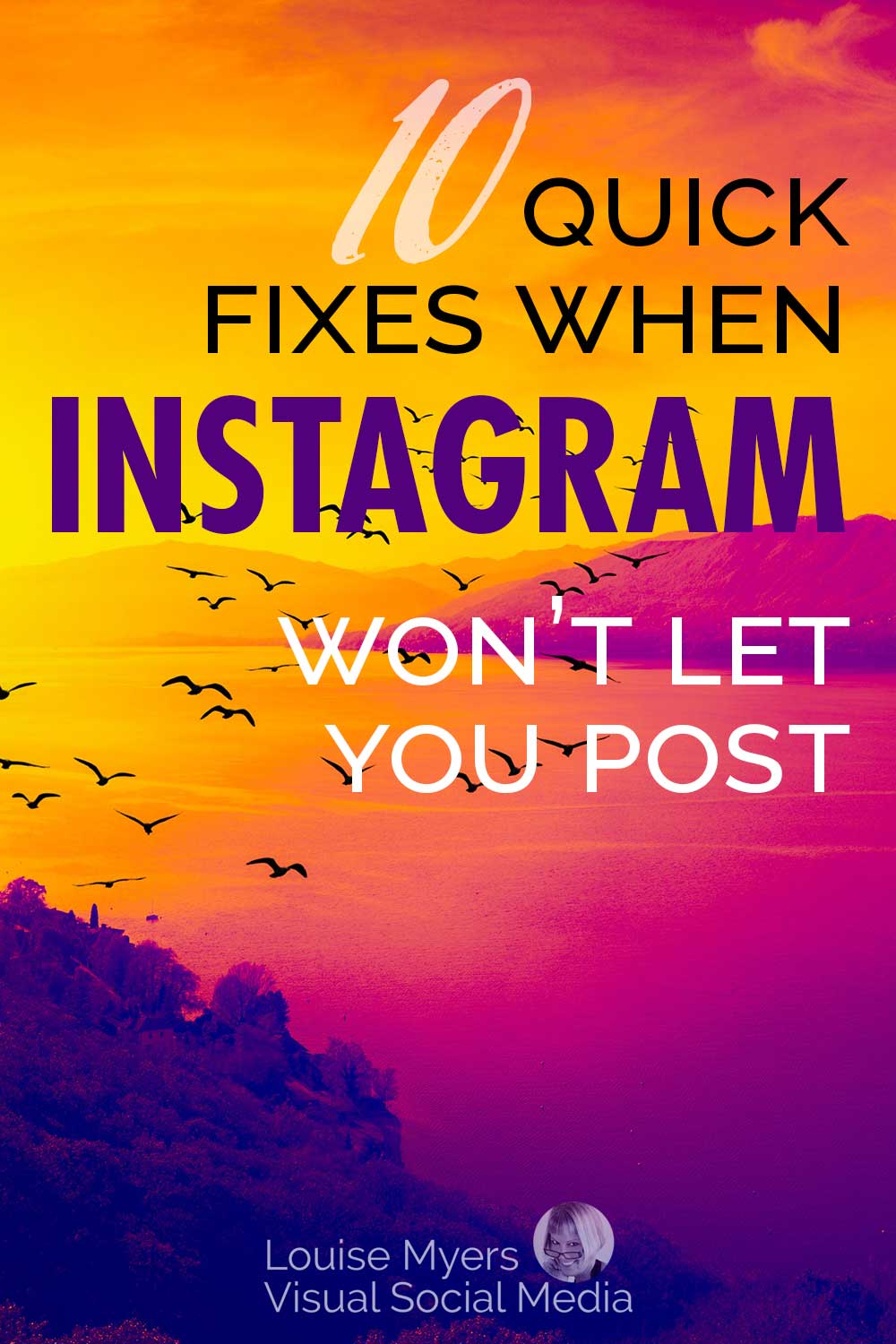
Instagramにストーリーを投稿できないのはなぜですか?
短編動画は、間違いなく Instagram の主な機能です。 世界中の潜在的な視聴者にリーチするのに役立ちます。 ストーリーを投稿できず、見返りにエラー メッセージが表示されると、非常にイライラすることがあります。
できることは次のとおりです。
5 | オリジナルコンテンツを共有する
最初のステップは、アップロードしようとしているコンテンツが本当に自分のものかどうかを確認することです。 うん。 多くの人はこれに気づいていませんが、ランダムなビデオ クリップをどこかで見つけてダウンロードまたはスクリーンショットし、それを自分の Instagram ストーリーに再アップロードすることを計画している場合、おそらくそれはできないでしょう。そうする許可があることを確認してください。

これを回避する方法は、元のアカウントにクレジットを与えることです。 ただし、コンテンツ所有者が著作権侵害を追求することを決定した場合、クレジットを表示しても著作権侵害が免除されるわけではないことに注意してください。
6 | Android または iPhone のストレージ スペースを解放する
携帯電話のストレージ容量が不足している場合、アップロードした動画をデバイスの動画ファイルまたはローカル メモリに保存しようとすると、Instagram で問題が発生する可能性があります。
できること:
- ビデオをトリミングしてファイル サイズを縮小する
- 携帯電話から古い写真やファイルを消去する
- アップロードした動画を携帯電話に保存するオプションをオフにする
7 | Instagramキャッシュをクリアする
Instagram のキャッシュは、アクセスしたリンクのメモリを保持することで、アプリをサーフィンするときに使用するデータを少なくして、リンクをすばやく取得できるようにします。 ただし、キャッシュがいっぱいになると、アプリの速度が大幅に低下します。
そのため、ストーリーが適切にアップロードされない、またはアップロードに時間がかかる場合、この投稿の問題を解決する一般的な方法は、キャッシュをクリアすることです。
キャッシュファイルをクリアするにはどうすればよいですか? 次の手順を使用します。
Android デバイスと iOS デバイスの両方で:
- 最初にアプリを閉じます (ホーム ボタンを押してアプリを終了し、ホーム画面に戻ります)。
- Android の場合、ホーム ボタンの左側にある三重線を押してアクティブなアプリをすべて表示し、上にスワイプして Instagram アプリを閉じます。 iPhone の場合は、ホーム ボタンを 2 回続けてすばやく押して、アクティブなすべてのアプリを開き、上にスワイプして Instagram アプリを閉じます。
- デバイスのメインの [設定] ボタンに移動します (Instagram のボタンではありません)。
- アプリに移動 >> Instagram を探す >> ストレージをクリック >> キャッシュをクリック >> キャッシュをクリアをクリックします。
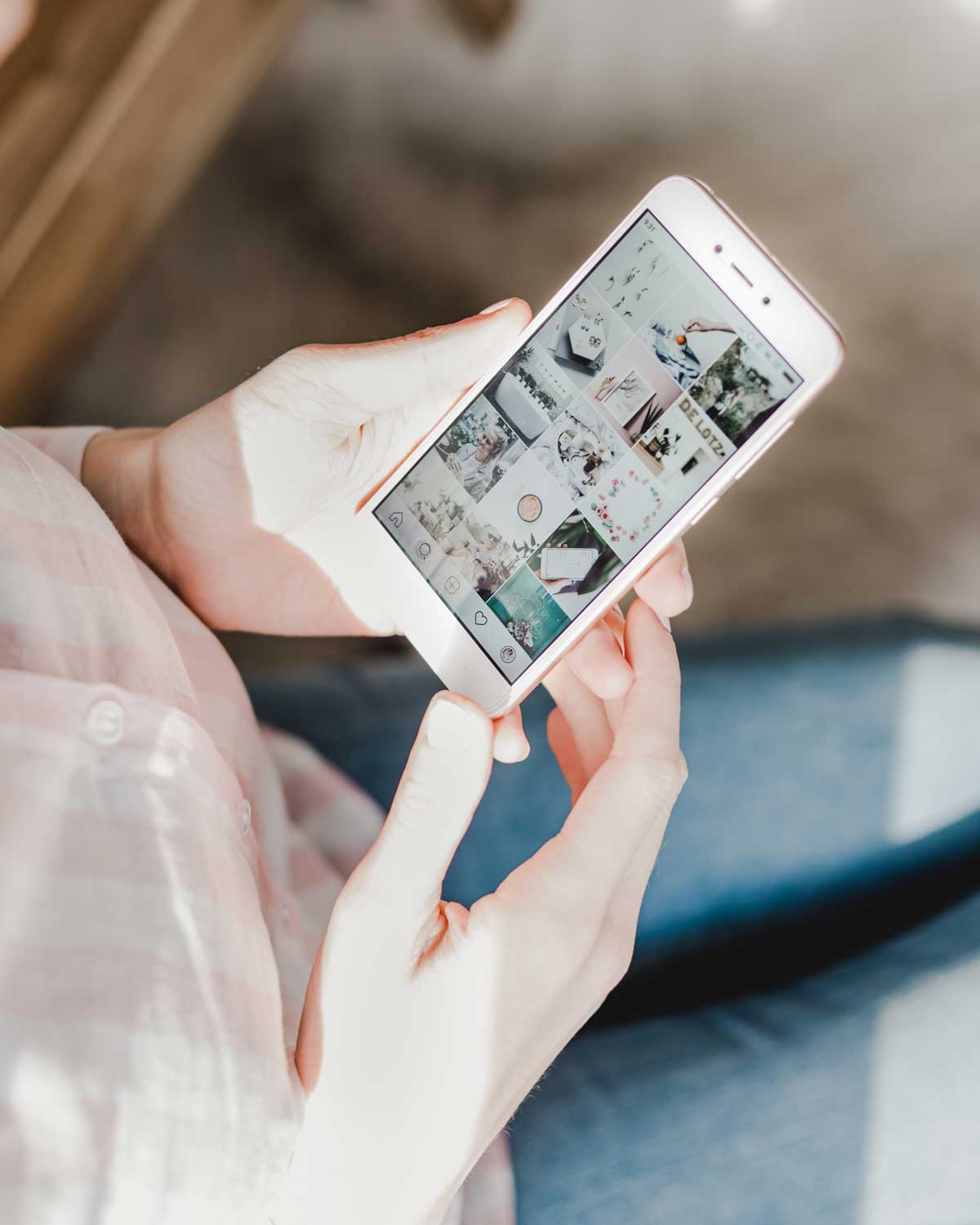
Instagramでカメラロールの写真を投稿できないのはなぜですか?
新しい写真をアプリに投稿するのに苦労していますか? これが発生する可能性があるさまざまな理由を確認してください。
8 | Instagramがカメラロールにアクセスできるように、アクセスを許可する必要があります
投稿する前に Instagram アプリのカメラを使用して直接写真を撮っている場合を除き、デバイスからアプリに写真をアップロードするには、Instagram へのアクセスを許可する必要があります。 許可を求める通知がポップアップ表示されます。 許可をクリックすることを忘れないでください。
9 | 短期間に投稿回数が多すぎます
Instagram は常にボットやスパマーを監視しています。
1 日に何度も投稿すると、アルゴリズムによってアクション ブロックが実行されます。 24 ~ 48 時間以内に投稿できなくなります。
これを回避する最善の方法は、毎日 1 ~ 3 回投稿することです。
つまり、スパマーのように振る舞わないほど、投稿が制限される可能性は低くなります。
10 | ソフトウェアの問題または Instagram のバグがある場合
これは、私たちが考えているよりも一般的な問題です。
Instagram フィードをスクロールして楽しむことを好むユーザーの場合、アプリのソフトウェアの問題が検出されない可能性があります。 ただし、定期的に投稿してコメントするアクティブなユーザーは、Instagram のバグに頻繁に遭遇します。
このような場合は、アプリを終了し、しばらく休んでから再び開始することをお勧めします。 ただし、定期的に発生する場合は、次のいずれかを選択できます。
- 更新を実行するか、
- アプリのオフロード: 電話でアプリをアンインストールして再インストールします。
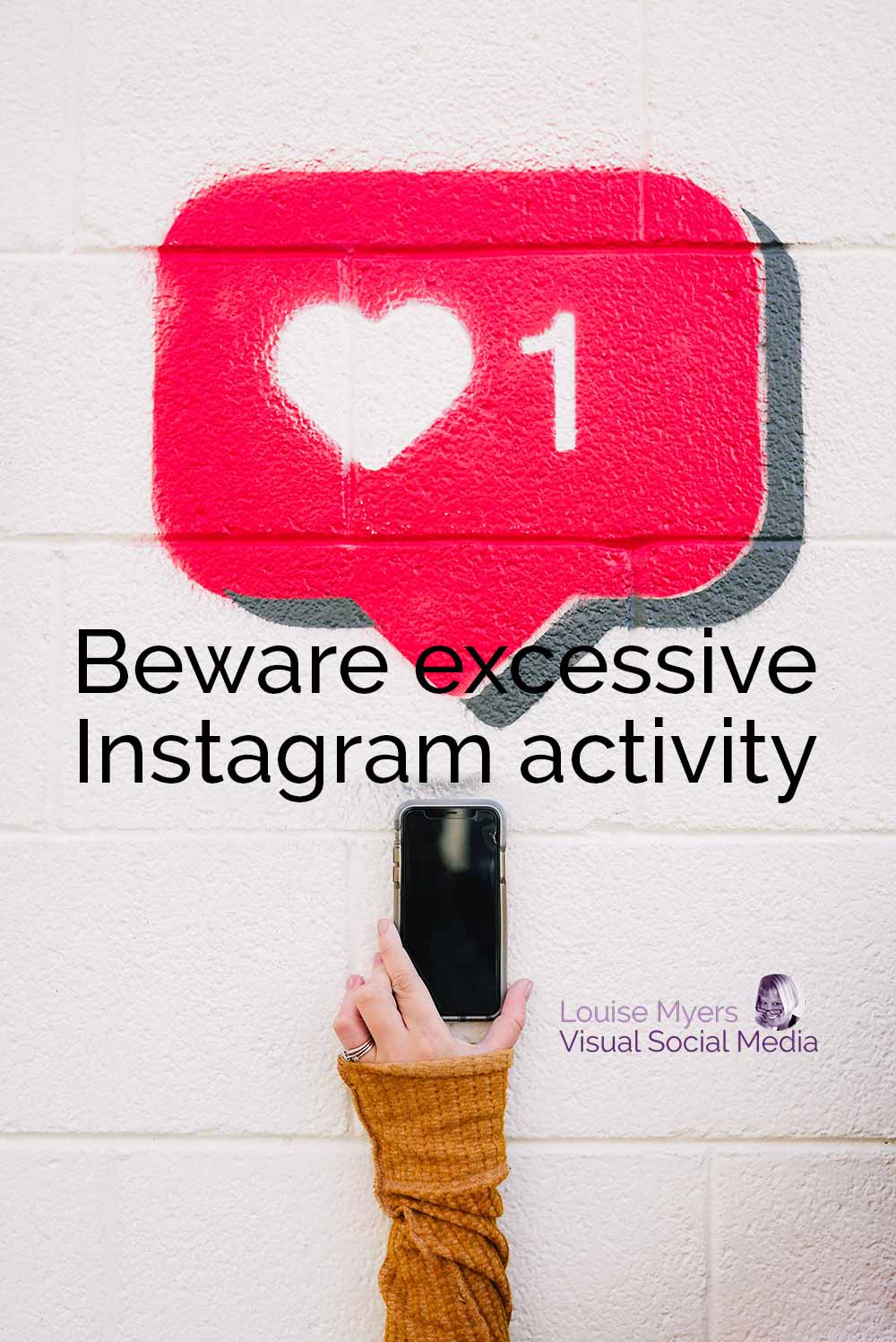
Instagramへの投稿に関するその他の問題
コンピューターから Instagram に投稿できないのはなぜですか?
むかしむかし、Instagram はすべてのアクティビティと機能をアプリ経由で実行したいと考えていました。 アクティビティを表示したり、コメントしたり、コンピューターのブラウザーで表示される投稿に関与したりすることはできましたが、そこで投稿を作成することはできませんでした。
解決しました! これで、Instagram.com のフィードに画像や動画を投稿できるようになりました。 コンピューターから Instagram ストーリー、Instagram 広告、IGTV 投稿、またはリールを共有することはまだできないことに注意してください。 また、PC または Mac からライブ ビデオを開始することもできません。
ただし、これらの多くは、スケジューリング アプリとも呼ばれるサードパーティ アプリケーションを使用して準備およびスケジュールできます。
パソコンから Instagram に投稿する方法をすべて学びましょう。
Instagramにコメントを投稿できないのはなぜですか?
コメント ブロックの主な理由は、アクティビティが多すぎることです。
Instagram ユーザーは、1 時間あたり 60 のアクティビティを許可されています。これには、アプリで誰かをコメント、いいね、フォロー、またはフォロー解除することが含まれます。 ただし、1日の制限はInstagramアカウントの年齢とともに増加します.
その他の理由と、Instagram にコメントを投稿する際の問題を修正するために必要なすべてのヘルプを次に示します。
Instagramにリンクを投稿できないのはなぜですか?
Instagram はリンクを共有する機能が非常にケチであることは既にご存じでしょう。 しかし、おそらく今では、自分のバイオ リンクでさえブロックされていることに気付きました!
この問題は蔓延していますが、これも解決できます。 バイオリンクブロックを修正する方法を読んでください.
他のすべてが失敗したら、デバイスを再起動します
それで、あなたはすべてをチェックしました。 Wi-Fi 接続は良好で、上記の方法をすべて試しました。
最善の選択肢は、携帯電話の電源ボタンを押して、すぐに再起動することです。 個人的には、完全にオフにして数分待ってからオンに戻すことをお勧めします。 これにより、すべてのアプリが完全に再起動され、正常に機能するようになります。
ソフトウェアの問題である場合、またはアカウントがブロックされている場合は、Instagram のサポート チームに連絡してください。 再度投稿できるようにするには、彼らの助けが必要です。
再びインスタグラムに投稿
この記事が投稿の問題を解決するのに役立つことを願っています! 次のビデオ、ストーリー、または写真をアップして、フォロワーが楽しめるようにしましょう。
次に、Instagram アカウントを成長させる 11 の方法を学びましょう。
